オンライン、無料、または 透明なPNGメーカー? 種類に関係なく、主要なものはすでに以下に記載されているので、心配する必要はありません。ロスレスで写真の品質が損なわれないため、多くのユーザーが PNG 形式を好むことは理解しています。幸いなことに、この記事には PNG の信頼できる各メーカーの包括的なレビューが含まれています。オンライン クリエイターを使用する方が快適でも、デスクトップ クリエイターを使用する方が快適でも、以下のコンテンツを信頼できます。
パート 1: 優れた PNG メーカーとは?
PNG メーカーは、必要な機能を備えている場合に適しています。したがって、PNG ファイルを作成する場合は、作業に適したソフトウェアが最適な選択肢となります。PNG 作成ツールがどれだけ機能的であっても、必要な機能を備えていなければ役に立たないからです。したがって、PNG 作成ソフトウェアを参照または検索する際には、タスクまたはアクティビティに適したオンライン プログラムまたはデスクトップ プログラムを選択することをお勧めします。
パート 2: デスクトップ用 PNG メーカーのトップ 5 のレビュー
以下は、デスクトップにインストールできる 5 つの主要な PNG クリエーターです。ほとんどはオフラインで機能し、多くのユーザーに信頼されています。一方、各クリエーターにはそれぞれの利点とメリットがあることに留意してください。したがって、前述のように、PNG ファイルの要件に最も適したものを選択してください。ただし、特定の機能が不要な場合は、以下のクリエーターが最高のものから順にリストされているため、上から試すことをお勧めします。
トップ1. XnConvert
XnConvert は、PNG ファイルのトップ クリエーターについて議論するときに最もよく言及されるプログラムの 1 つです。これは、変換という主な機能の他に、ユーザーに役立つ追加機能を備えているためです。たとえば、バッチ変換に特化しています。したがって、複数の画像を PNG 形式に変換する場合、インストールするのに最適なデスクトップ プログラムになります。それ以外にも、以下で説明するその他の機能も利用できます。続きを読んで、なぜこれが最高の無料 PNG メーカーと見なされているのかを確認してください。
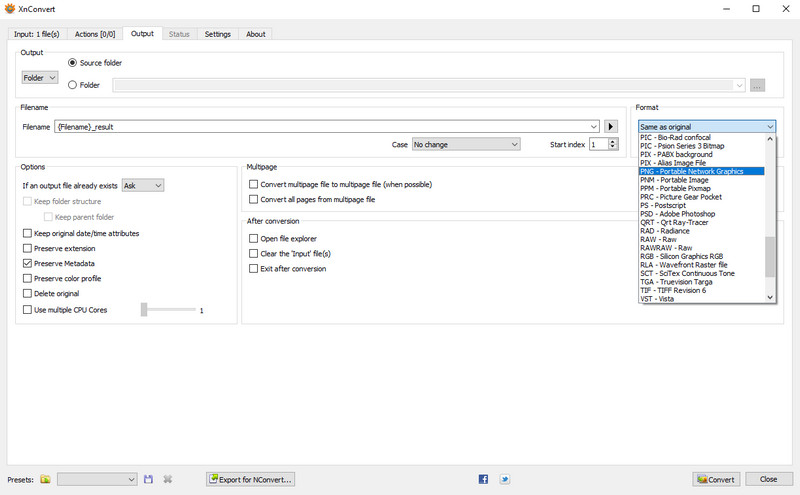
主な機能:
• 複数のファイルを同時に PNG に変換できます。
• ユーザーはファイルのメタデータを編集できます。
• 回転、切り取りなどにより画像を変形できます。
• 明るさやコントラストなどの写真調整機能があります。
• ぼかし、エンボス、シャープ化、その他のフィルターをサポートします。
• マスキング、ビネットなどのエフェクトも提供します。
価格:
XnConvert は無料ですが、企業内で使用する予定の場合は、購入するライセンスの数に応じて 6.50 ユーロから 15.00 ユーロの価格でライセンスを購入できます。
- 長所
- Linux、Mac、Windows コンピューターと互換性があります。
- 32 ビット版または 64 ビット版を入手できます。
- 多言語対応なので、20 種類の翻訳で使用できます。
- さまざまな状況で役立つ強力な機能を提供します。
- PNG を含む約 70 種類の形式で画像をエクスポートできます。
- 短所
- 特に初心者にとっては、そのインターフェースはわかりにくいかもしれません。
- RAW または PNG を JPG に変換するだけの場合は、UI が複雑すぎる可能性があります。
トップ 2. BitRecover JPG から PNG へのコンバーター
BitRecover JPG to PNG Converter は、品質を損なうことなく JPG ファイルを PNG に変換できることで知られています。前のメーカーと同様に、一括変換もサポートしているため、多数の JPG ファイルを選択してインターフェイスにインポートし、PNG に変換できます。また、画像を含むフォルダーを選択してインターフェイスにアップロードし、希望する形式に変換することもできます。これは、主に他のいくつかの形式をサポートしているためです。
主な機能:
• JPG、JFIF、WMF 画像を PNG またはその他の形式に変換できます。
• ユーザーは、変換する予定の写真を含むフォルダー全体をインポートできます。
• 一括変換するので、複数の写真を同時に処理できます。
価格:
BitRecover JPG to PNG Converter には、デモ版とフルバージョンがあります。試用版またはデモ版のみを使用する場合は、無料なので価格を気にする必要はありません。ただし、フルバージョンを入手するには $29 を支払う必要があります。
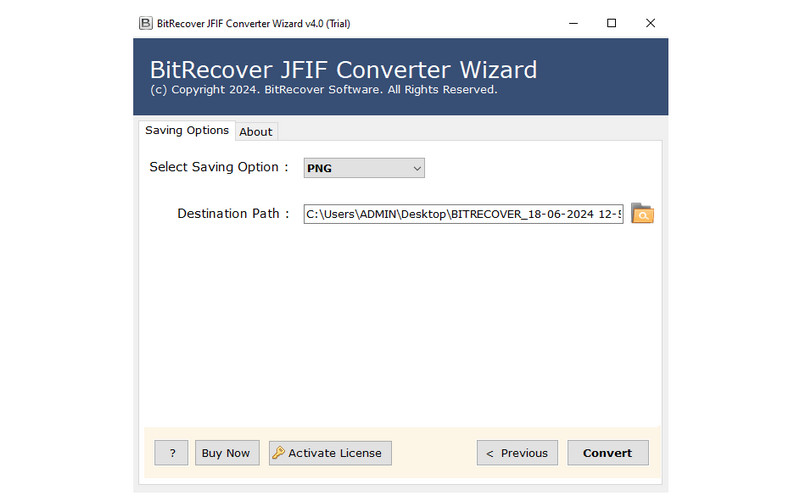
- 長所
- オフラインなので、インターネットがなくても変換できます。
- ユーザー指向のデザインインターフェースを提供します。
- データの品質を損なうことなく変換を処理します。
- 手間がかからず、手順も簡単です。
- Windows の 64 ビット版と 32 ビット版の両方と互換性があります。
- 短所
- 限られた入力画像形式のみをサポートします。
- 追加機能のない単純な変換のみです。
- macOS コンピュータにはインストールできません。
トップ 3. アダプター - 画像とビデオのコンバーター
一方、その名前が示すように、Adapter - Image and Video Converter は画像ファイルとビデオ ファイルの変換プログラムです。以前のものと同様に、この PNG クリエーターはバッチで変換し、インターフェイスに画像のグループをドロップまたはアップロードするだけで、スムーズに PNG に変換できます。さらに、ボーナス機能と、楽しめるクリーンなインターフェイスも提供します。
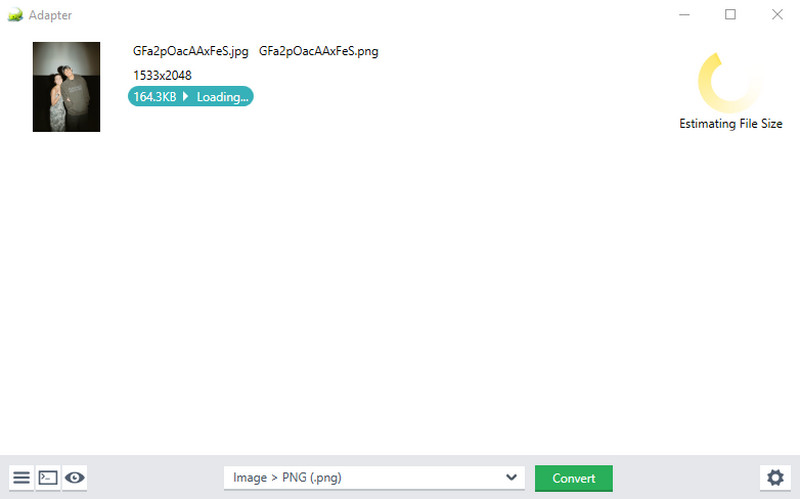
主な機能:
• 画像、ビデオ、オーディオの変換。
• 画像を任意の形式、解像度、GIF などに変換できます。
• テキストや透かしを重ねることができます。
• 画像にオーディオトラックを追加する機能をサポートします。
• ビデオファイルやオーディオファイルを変換する場合は、トリミングできます。
価格:
アダプタ - 画像とビデオコンバータは、100% の無料ソフトウェアとして導入されました。したがって、お金をかけずに入手できます。
- 長所
- 前後の画像を並べてプレビューできます。
- 軽量なので、コンピューター上のスペースをほとんど消費しません。
- わかりやすいユーザー インターフェイスにより、ユーザーはプロセスを簡単に理解できます。
- 追加機能を使用して写真を改善できます。
- 短所
- 利用できる言語はごくわずかです。
- 正しく機能するには追加のプログラムが必要です。
- 必要なコンポーネントはより多くのストレージを消費します。
トップ4. CoffeeCup PixConverter
CoffeeCup PixConverter は、出力と入力に PNG、JPEG、GIF、PCX、TIF、BMP 形式をサポートする信頼できるプログラムです。さらに、画像の向きを修正したり、他の機能で強化したりすることもできます。さらに、バッチ モード機能を使用して複数の画像を変換し、変換をすばやく完了できます。
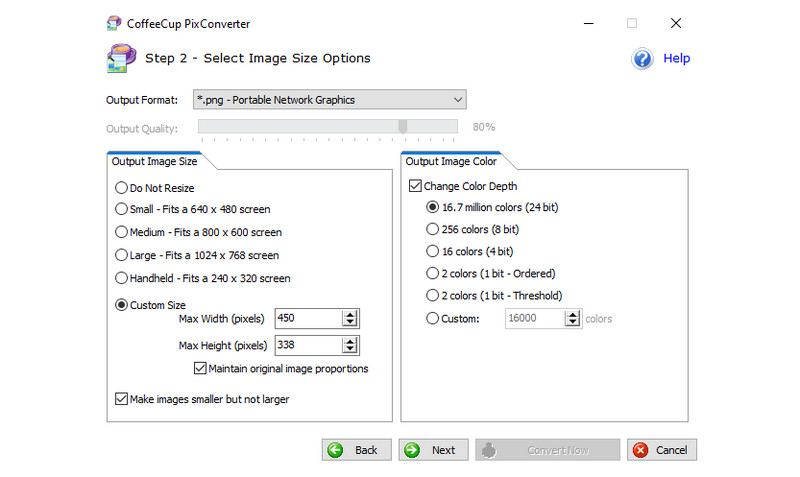
主な機能:
• PNG を含む複数の形式で画像を変換します。
• 出力画像のサイズと色を変更したり、強調したりできます。
• 希望する品質に応じて画像を変更できます。
• バッチ変換処理では、多数の写真を選択できます。
価格:
無料トライアルをご利用いただけますが、ライセンスが必要な場合は $29.00 かかります。
- 長所
- インターフェース設計により、操作が簡単です。
- そのプロセスは数分以内に完了します。
- シンプルでありながら有利なボーナス機能を提供します。
- 短所
- プログラムのインストール中に、関連のないプログラムがインストールされる可能性があります。
- サポートされている出力形式はごくわずかです。
- 他のものと異なり、サポートする機能は少ないです。
トップ 5. SendTo-Convert
一方、SendTo-Convert は、写真を PNG 形式にすばやく変換できるシンプルなプログラムです。そのため、ボーナス機能は期待できませんが、写真を適切かつ良好な状態に変換するには十分です。
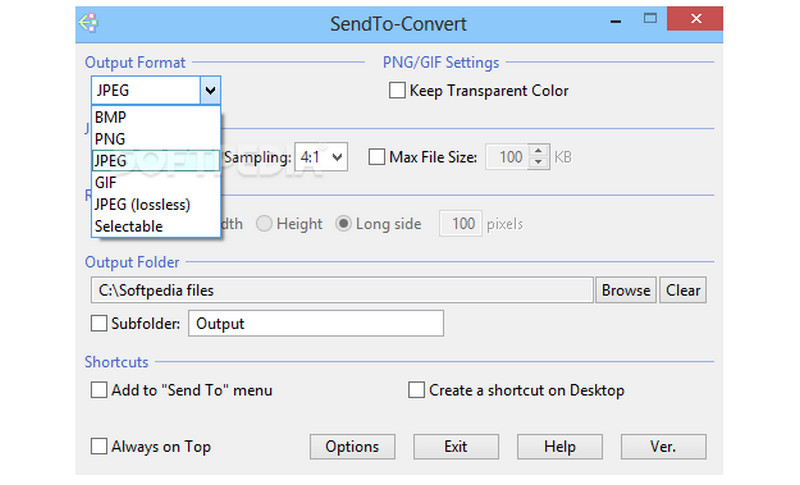
主な機能:
• 画像を PNG またはその他のサポートされている形式に変換します。
• 写真の品質、サンプリング、最大ファイル サイズを調整できます。
• 必要に応じてファイルのサイズを変更できます。
価格:
SendTo-Convertは無料です。
- 長所
- 最小限かつわかりやすい機能を備えています。
- 変換プロセスは数秒または数分しかかかりません。
- 便利な機能を提供します。
- 短所
- サポートされる形式は限られています。
- Windows でのみ取得可能です。
- 最終更新は2015年でした。
パート 3: オンラインの PNG メーカートップ 5 の紹介
デスクトップ プログラムを学習した後は、オンラインの PNG メーカーをチェックしてみましょう。利便性を求めるなら、以下のトップ オンライン プログラムはインストールが不要で、Web 上で簡単にアクセスできるため、これらのうちの 1 つが最適かもしれません。
トップ 1. AVAide 画像コンバーター
AVAide 画像コンバーター は、PNG の大手メーカーを使用したい場合にチェックする必要があるオンライン プログラムです。ほとんどすべてのブラウザーで、簡単にアクセスできます。最も優れている点は、ユーザー フレンドリなインターフェイスとプロセスを備え、無料で使用できることです。
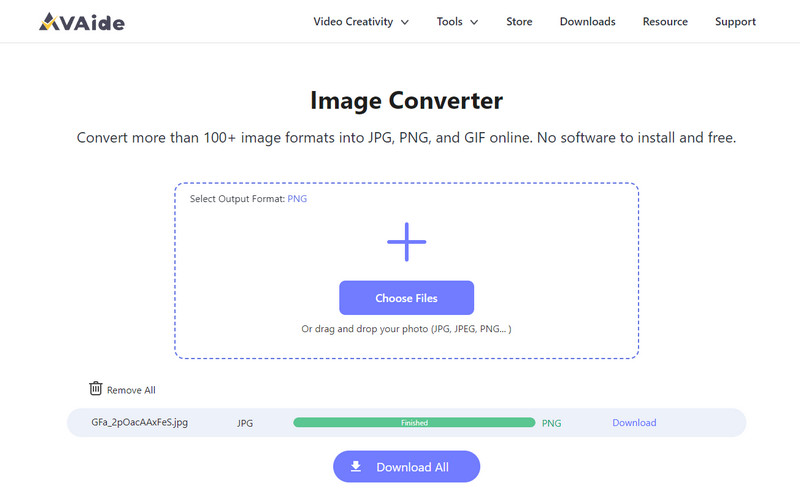
主な機能:
• 100 を超える画像形式を PNG、JPG などに変換します。
• ワンクリック変換手順を提供します。
• 出力は高品質です。
• ほぼすべての一般的な画像形式をサポートしています。
• バッチ変換により、より高速な処理が可能になります。
価格:
AVAide Image Converter は無料で使用できるため、費用は一切かかりません。
- 長所
- 100% は無料で、インストールも必要ありません。
- どのブラウザやオペレーティング システムとも互換性があります。
- ページインターフェースは簡単にナビゲートできます。
- 画像を素早くスムーズに変換します。
- ファイルは安全に保護されます。
- 短所
- インターネット接続が必要です。
トップ2. Canva
Canva は、画像を PNG に変換する機能など、さまざまなメディア機能で知られています。それだけでなく、写真の背景をきれいに簡単に削除することもできます。したがって、透明な PNG メーカーを好む場合に最適なプログラムです。
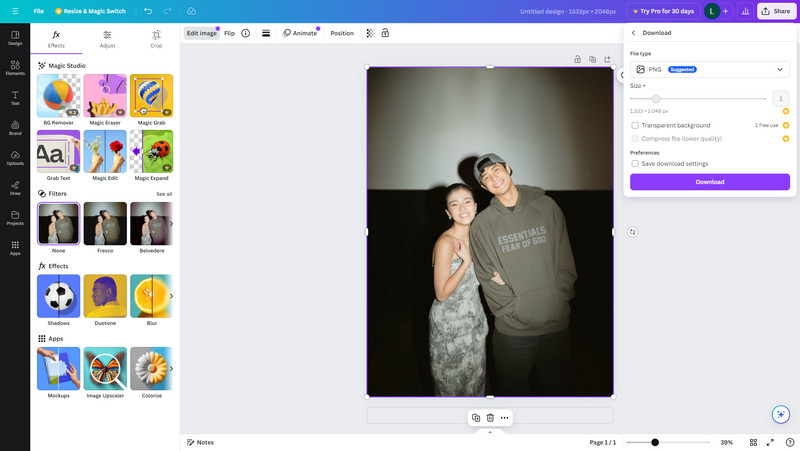
主な機能:
• 写真を PNG またはその他のサポートされている形式で保存します。
• 写真の背景を削除できます。
• テキストやその他の要素を追加できます。
• より多くの写真編集機能を提供します。
価格:
Canva は機能が制限された無料のサービスですが、希望するサブスクリプションに応じて、価格は $15 から $120 までとなります。
- 長所
- どのブラウザからでもアクセスできます。
- 画像を強化するためのさまざまな機能を提供します。
- 無料版があります。
- 短所
- 出力には透かしが入ります。
- その他の機能を使用するにはプレミアムバージョンが必要です。
トップ3. CloudConvert
前述のオンライン プログラムと同様に、CloudConvert はファイル変換で有名です。写真を高品質の PNG に効率的に変換できます。さらに、ドキュメント、電子書籍、スプレッドシートなどの他のデータ変換もサポートしています。
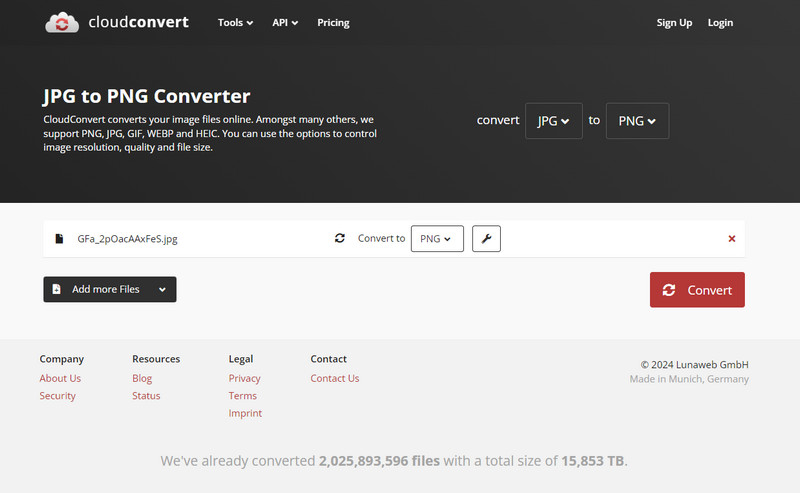
主な機能:
• 写真を PNG またはほぼすべての一般的な形式に変換します。
• ビデオ、オーディオ、ドキュメントなどの他のデータ タイプも変換します。
価格:
パッケージ全体を購入すると $17.00 かかり、サブスクリプションの場合は月額 $9.00 かかります。
- 長所
- トラブルのないプロセスです。
- 他のものと同様にアクセス可能です。
- 200 以上の形式がサポートされています。
- 短所
- 無料版では 1 日あたり 25 ファイルしか変換できません。
- そのインターフェースは、他のユーザーにとって混乱を招く場合があります。
トップ4. FreeConvert
一方、FreeConvert も無料で使用できる信頼できる PNG メーカーです。多くのユーザーがこのツールを安全で機能的だと感じています。そのため、このツールも便利なプログラムの 1 つであると確信できます。
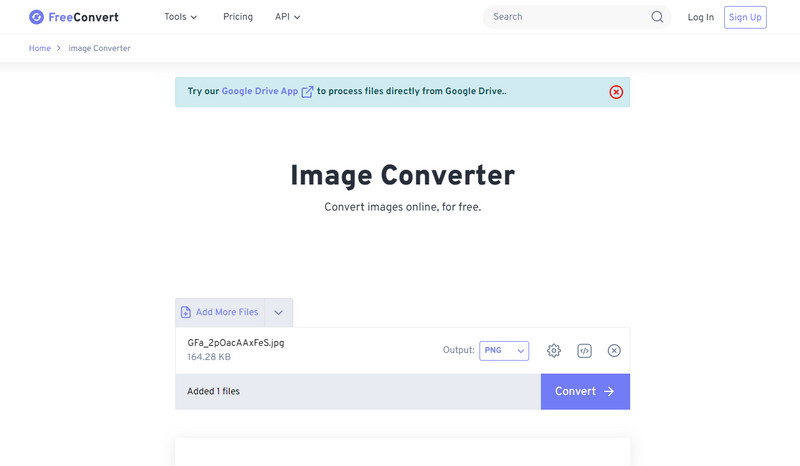
主な機能:
• 500 種類以上の写真形式への変換をサポートします。
• 出力画像のサイズを変更できます。
• 画像の品質を調整できます。
価格:
FreeConvert の価格は、ベーシックプランからプロプランまで、$12.99 から $29.99 の範囲です。
- 長所
- 無料版を提供しています。
- 他の機能を使用して写真を強化できます。
- そのページはアクセスしやすく、ナビゲートも簡単です。
- 短所
- 変換できるのは最大 1GB のファイルサイズまでです。
- 他に比べて割高です。
トップ5.Convertio
Convertio は、写真を PNG 形式で保存できるシンプルな変換プログラムまたはページです。他のオンライン コンバーターと同様に信頼性が高く、安心して画像を変換できます。
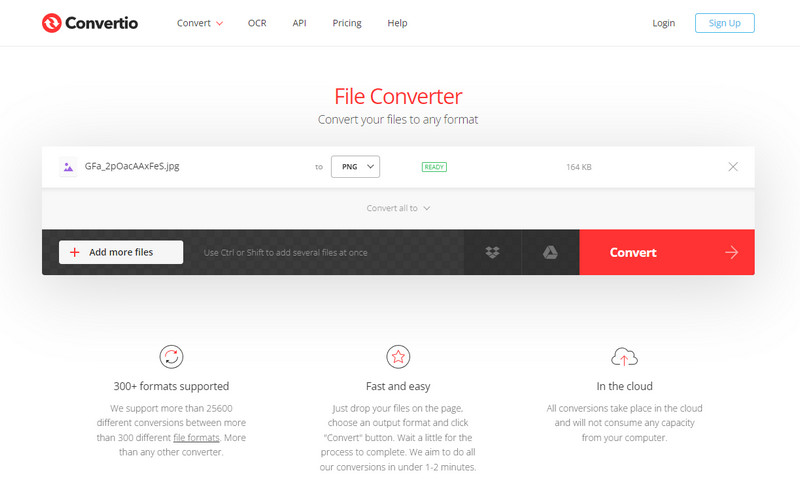
主な機能:
• 画像、ドキュメント、電子書籍などをあらゆる形式に変換します。
• Dropbox や Google Drive からファイルをインポートできます。
価格:
Convertio の価格は、選択したプランに応じて $9.99、$14.99、$25.99 となります。
- 長所
- プロセスは簡単です。
- アクセス可能です。
- 短所
- 最大ファイルサイズは100MBです。
パート4: PNG Makerに関するよくある質問
PNG では品質が低下しますか?
PNG の主な利点はロスレス圧縮です。そのため、写真を PNG 形式で保存すると、画像の品質が低下するのを防ぐことができます。
PNGは無料で使用できますか?
はい、そうです。PNG は形式なので、購入する必要はありません。写真を PNG に変換するプログラムを使用する場合にのみ料金を支払う必要があります。
PNG の何がよくないのでしょうか?
PNG は CMYK カラー モードと互換性がありません。そのため、印刷時に問題が発生する可能性があります。
上記の主要なプログラムを閲覧すると、最も適切なものを見つけることができます PNG クリエーター あなたのニーズに合ったものを見つけてください。したがって、PNG ファイルに関する目的を達成するには、この記事の知識をためらわずに取り入れてください。





